
由于施乐CP115系列彩色打印机(举例)采用的是载体成像技术,打印中的载体会不断消耗,当打印机使用4-5个左右粉盒寿命后载体会逐渐减少,这时候就需要添加载体进行补充,保证打印机的正常运作。
什么时候需要添加载体
01、打印中经常预热
02、打印文档颜色变浅
03、打印机报错”092-651”代码
出现以上三种现象就需及时补充载体
如何添加载体?
操作步骤
步骤1:准备空粉盒,把载体装入粉盒中
准备1个空粉盒,把载体装入粉盒中,根据自己需求添加对应的颜色。建议添加30g左右,

图1 准备空粉盒
步骤2:手动操作机器进入【诊断模式】
打印机粉盒需要运转才能加进显影仓,需要手动操作机器进入【诊断模式】。具体添加载体的方法——以施乐CM118W机器举例:
01、关机状态下,同时长按操作界面的【上下键】进入“诊断模式”长按【上下键】

图2 长按【上下键】
02、进入诊断模式后,选定Printer后按OK键进入IOT Diag选项,如图3&4;
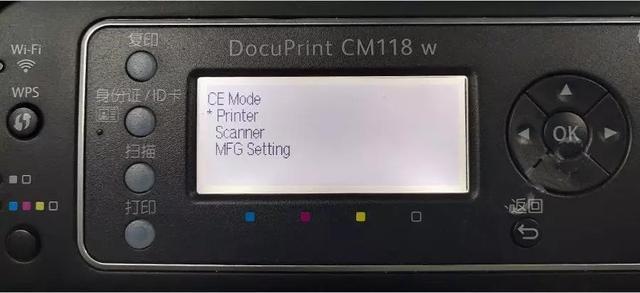
图3 诊断模式中选定Printer
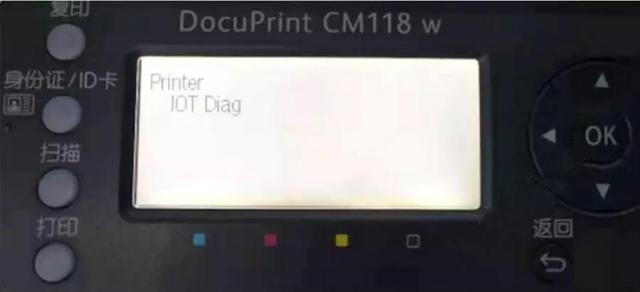
图4 按ok 进入IOT Diag模式
03、IOT Diag选项中选择Digital Output模式并按OK,如图5;

图5 选定Digital Output模式并按ok
04、在Digital Output模式中通过上下键选择【D0-10/12/14/16 READY 】按OK ,对应颜色粉盒开始快速转动。
【数字分别对应粉盒颜色:10黄色/12红色/14蓝色/16黑色】,本文以16为例,如图6&7;

图6 准备运转粉盒
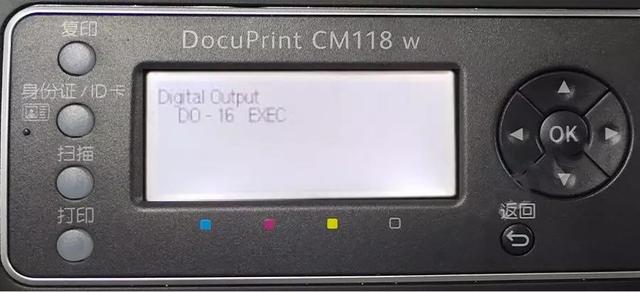
图7 运行粉盒
温馨贴士:
①施乐DocuPrint CM118w/CM228fw/CP228w、CP118w/CP119w、DocuPrint CM115w/225w、CP115w/116w/225W、Xerox DocuPrint CP105/205/215/CM205等机型均可用以上方式快速添加载体。
②此系列打印机由于成像组件非专业人员无法拆卸,基本上是无法维修成像单元,建议大家多关注有此款打印机的使用状态。







 本文详细介绍了施乐CP115系列彩色打印机在载体消耗后如何判断需要添加载体的迹象,包括频繁预热、打印颜色变浅和错误代码092-651。同时,提供了手动进入诊断模式并添加载体的操作步骤,适用于多种型号的施乐打印机。建议用户在观察到这些现象时及时补充载体,以确保打印机正常工作。
本文详细介绍了施乐CP115系列彩色打印机在载体消耗后如何判断需要添加载体的迹象,包括频繁预热、打印颜色变浅和错误代码092-651。同时,提供了手动进入诊断模式并添加载体的操作步骤,适用于多种型号的施乐打印机。建议用户在观察到这些现象时及时补充载体,以确保打印机正常工作。

















 被折叠的 条评论
为什么被折叠?
被折叠的 条评论
为什么被折叠?








